L’altro giorno stavo aggiornando il database. Dovevo rimuoverlo per rimpiazzarlo con un’altro. Questo perché sto facendo un lavoro che necessita un database dedicato. Per fare ciò quindi ho fatto un backup di tutti i dati presenti (esportando le tabelle) e dopo di che ricaricare il tutto sul nuovo db.
Ti starai forse chiedendo come fare a esportare il database. Il procedimento è più semplice di quello che si possa pensare.
Per prima cosa accedi all’interfaccia di PhpMyAdmin (è un software web che permette di gestire le tabelle del database che sfrutta il linguaggio SQL).
N.B E’ molto importante effettuare regolarmente un backup di tutto il contenuto del proprio database, o dei propri database, nel caso ci fossero più database. Questo è molto importante per due motivi:
- All’interno del database sono contenuti articoli, commenti, informazioni sui vari plugin, posizione dei file multimediali, link degli articoli. Insomma, tutto. Se si perdono questi dati, si è perso tutto il lavoro svolto sul proprio blog. Il discorso non vale soltanto per WordPress, ma per qualsiasi CMS o applicazione (anche creata con le proprie mani) che si interfacci in un qualche modo con MySQL.
- La seconda ragione per cui è fondamentale effettuare un backup è perché il provider del proprio hosting effettua solitamente una volta al giorno, una copia dei propri file, da utilizzare come ripristino in caso di problemi. Ma questa copia non include il database. Quindi se si perdono i dati, si sono persi definitivamente.
Vediamo quindi come effettuare una copia per il ripristino.
Come detto prima è necessario accedere all’interfaccia phpmyadmin. Una volta effettuato l’accesso, ti troverai questa schermata.
Dalla schermata, clicca sul nome del proprio database, che si trova nel menu a sinistra.
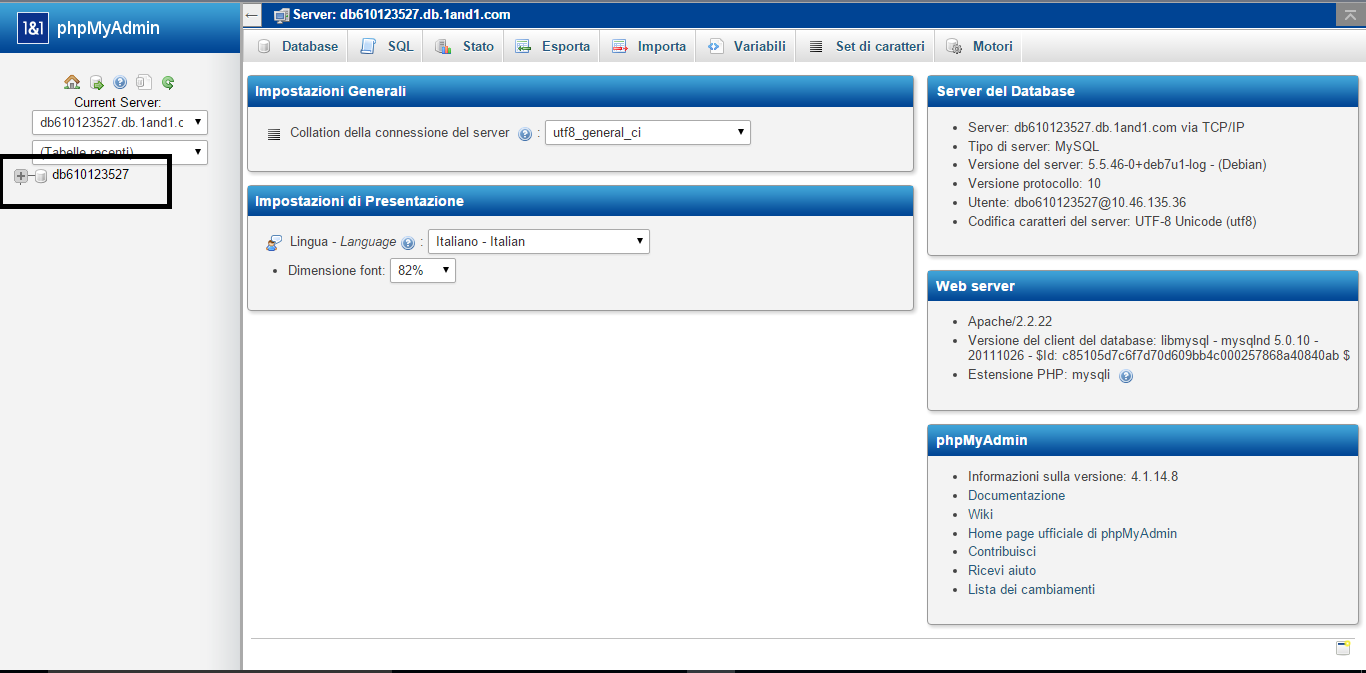
Ora clicca sul pulsante “Esporta” nel menu in alto.
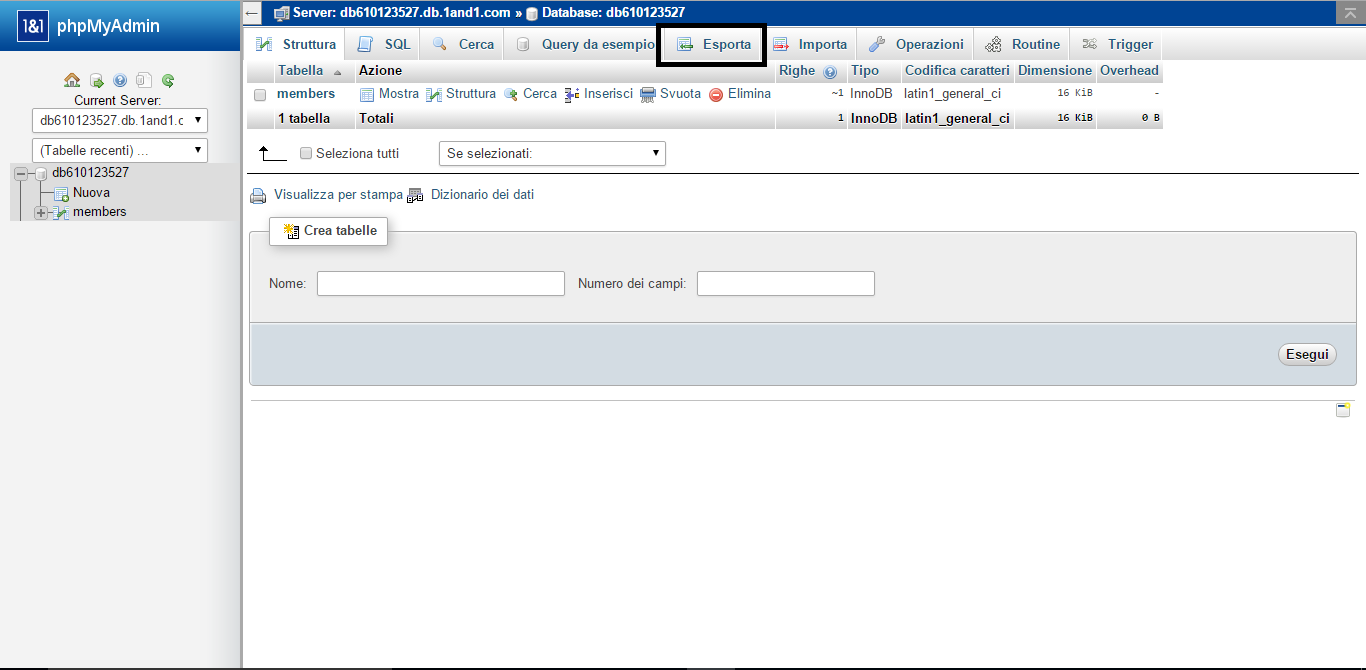
Ora semplicemente puoi cliccare sul pulsante “Esegui” dalla finestra che compare.
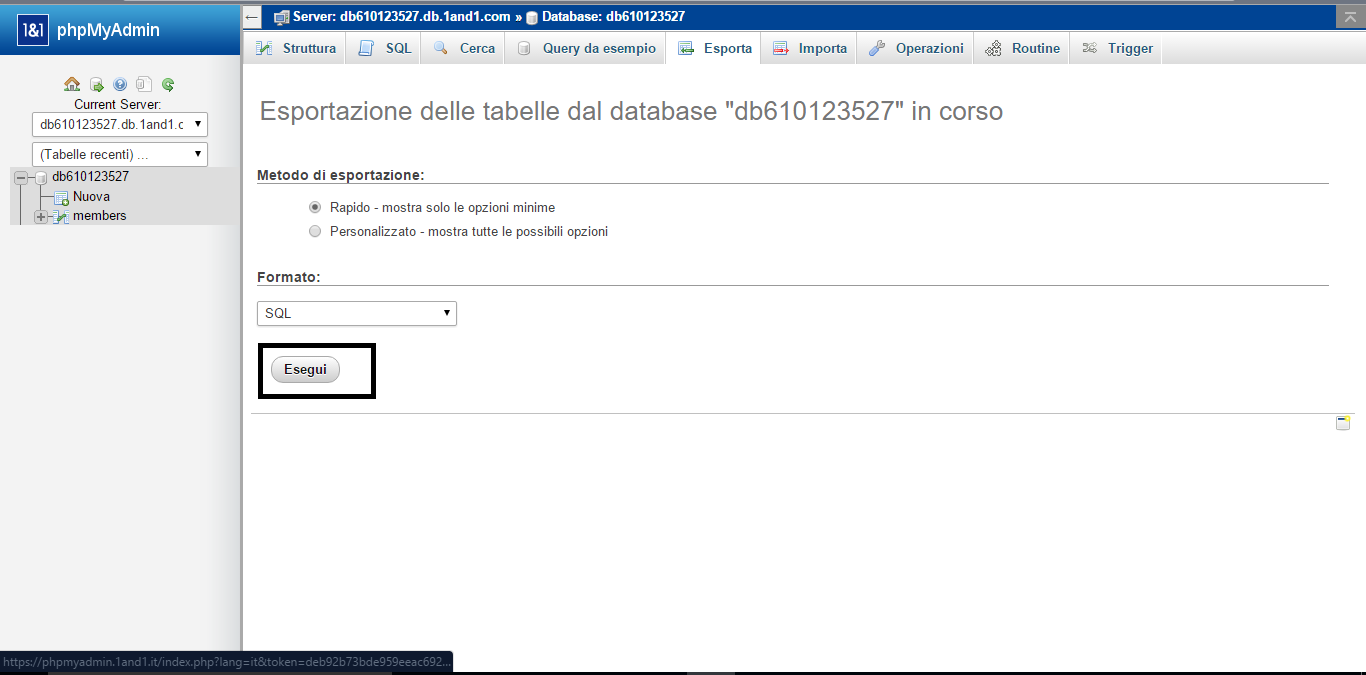
Se si necessita invece di esportare una sola parte del database, vanno spuntate le tabelle desiderate (in questo caso ne ho una sola)
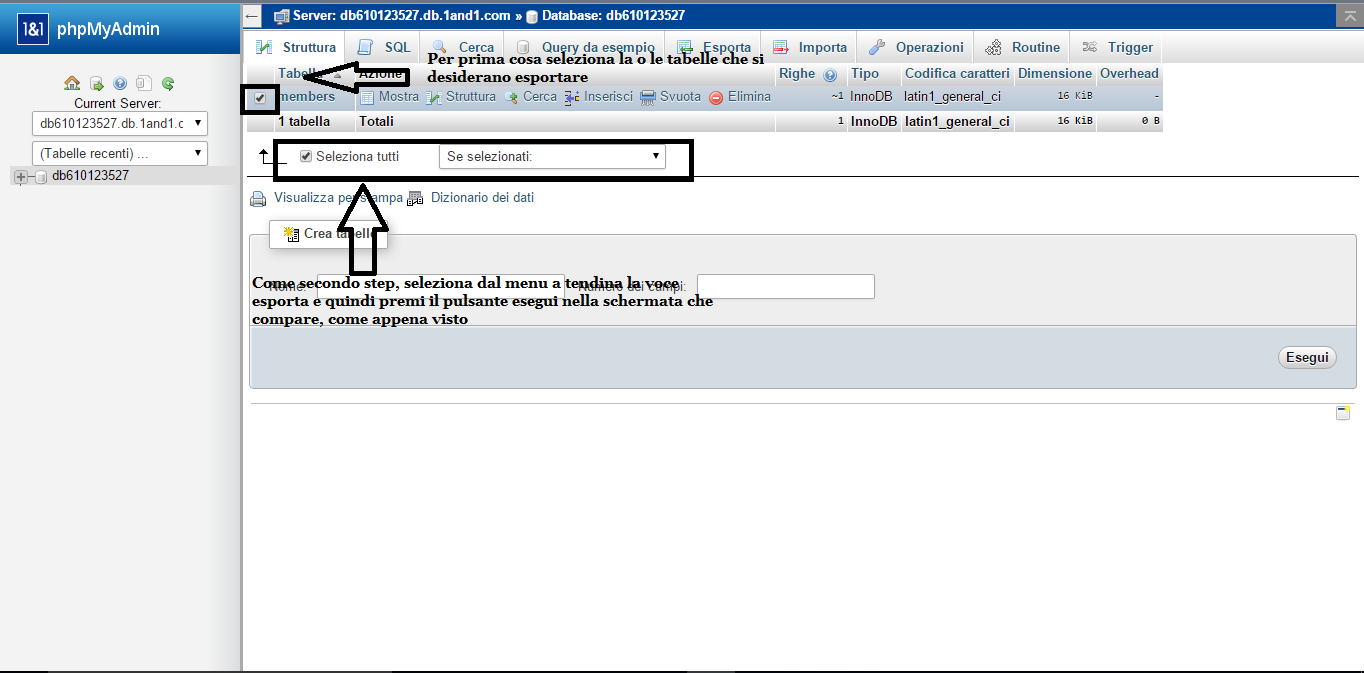
Bene. Una volta effettuata questa procedura molto semplice, avrai la tua copia di sicurezza. Se hai bisogno di caricarla all’interno del database è molto facile e possiamo suddividere la procedura in due punti diversi, che si possono scegliere a seconda delle proprie necessità.
- Si desidera cancellare l’intero contenuto del database e caricare la propria copia. Questa procedura si effettua quando si verificano degli errori oppure, come si suol dire, si combinano dei casini e quindi si ha la necessità di ritornare ad una condizione precedente.
- Si desidera caricare la propria copia di sicurezza senza fare alcuna operazione di cancellazione. Questa procedura si effettua quando si ha la necessità di aggiungere le tabelle contenute dal proprio file scaricato all’interno di un database o quando si hanno perso tutti i dati e quindi si deve recuperare una condizione precedente.
Questi due processi sono davvero molto semplici e si attuano in pochi secondi.
Vediamo come eseguire il primo, che è il più “complicato”.
Per prima cosa bisogna tutte le tabelle contenute nel database. Una volta fatto ciò, dal menu a tendina posto nella parte bassa dell’interfaccia di PhpMyAdmin (vedi foto precedente) clicca su elimina.
Poi clicca il pulsante “Importa” posto sul menu in alto.

Ora dall’interfaccia che compare clicca su scegli file, seleziona il file della propria copia e poi clicca su “Esegui” in basso.
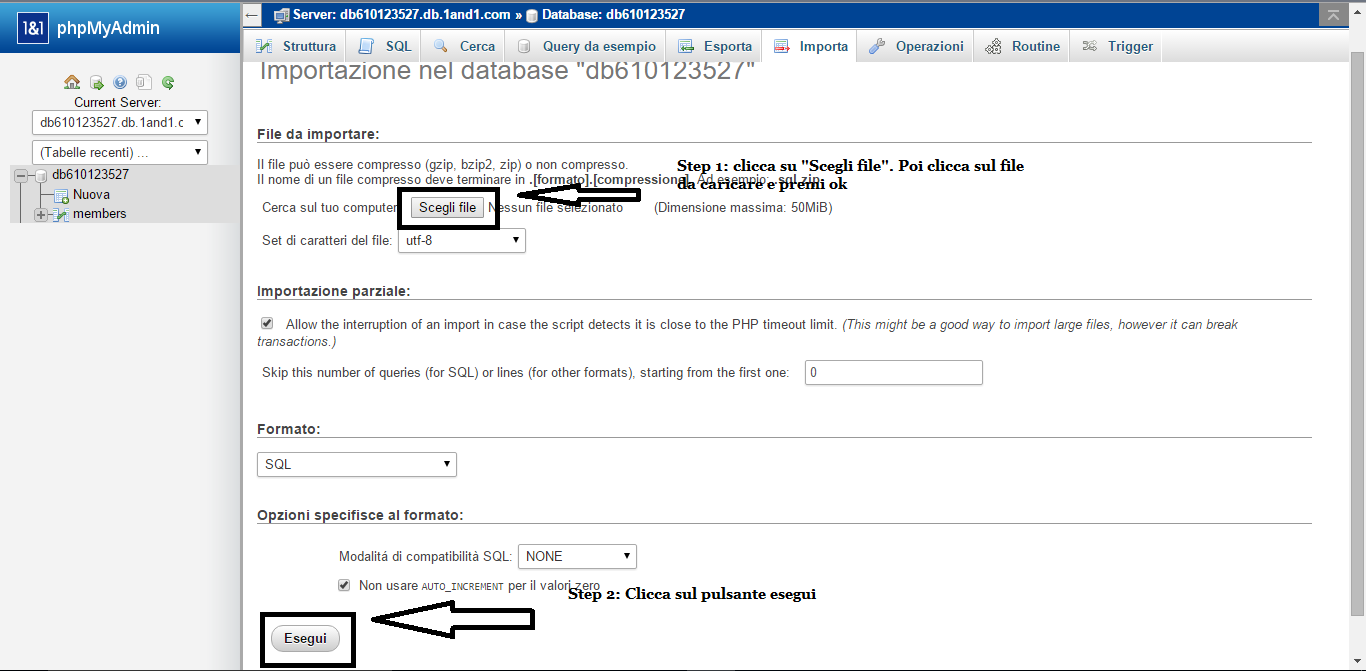
Per effettuare il procedimento della seconda ipotesi è molto semplice. E’ sufficiente cliccare sul pulsante “Importa” in alto e caricare il file del proprio database, come spiegato in precedenza nelle foto appena postate.
Ok. Dopo aver chiuso questa parentesi, andiamo al punto cardine di questo articolo. Se il database ha un problema oppure come nel mio caso, si è dovuto spostare il database, comparirà nella propria installazione questo errore.

Per farvi vedere che è tutto reale, vi farò vedere anche la pagina admin, accessibile da questo indirizzo: www.sito.com/wp-admin

Non sono poche le persone che per questo motivo decidono di reinstallare tutto, pensando che non ci sia soluzione, perdendo quindi tutto il lavoro che si è svolto. In realtà la soluzione a questo problema è veramente semplicissima.
Vediamo come risolvere.
Per prima cosa dovremmo scaricare il file wp-config.php dalla directory in cui è contenuto WordPress nel proprio hosting. Per farlo è possibile usare o FileZilla o il file manager incluso nel proprio hosting. Io consiglio il secondo, perché per un lavoro così veloce è la soluzione più veloce e rapida.

Una volta scaricato il file e aperto sul proprio computer è sufficiente cambiare i dati di accesso al database (scusatemi per la ripetizione di questa parola 🙂 ) dalle seguenti costanti.

Ricarichiamo il file e proviamo a ricaricare la pagina del nostro blog
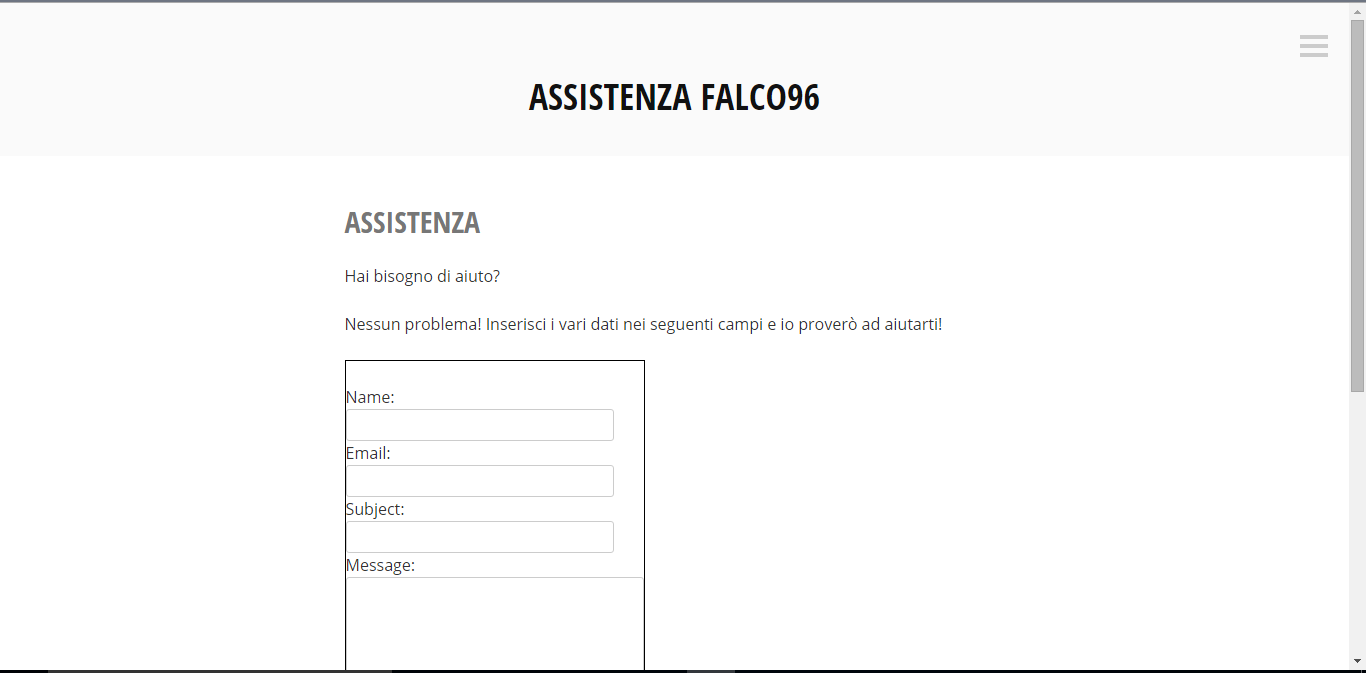
Ed ecco qui! Il proprio blog è tornato come nuovo! Visto che il problema era veramente semplice da risolvere?
Bene dai. Spero di esserti stato utile. Alla prossima!



